在Word文档中如何输入数字公差 word文档怎么输入公差
![]() admin2022-10-30【电脑办公】浏览:418
admin2022-10-30【电脑办公】浏览:418
在Word文档中如何输入数字公差?在word文档编辑是遇到过这样的情况,当准备输入一个数字公差时忽然不知道怎么办了?那么下面就由小编给大家分享下在Word文档中输入数字公差的方法,希望能帮助到您!


Office 2007四合一精简版 58M (含Excel 、PowerPoint、Word、Access)
类型:办公软件大小:58MB语言:简体中文时间:2021-09-10查看详情Word文档中输入数字公差的方法教程
1、打开word,输入需要的数字以及上下公差。

2、选中上标公差,点击鼠标右键,选择“字体”。

3、在弹出来的字体页面中,勾选“上标”,点击“确定”。

4、再选中下标部分,点击鼠标右键,选择“字体”。
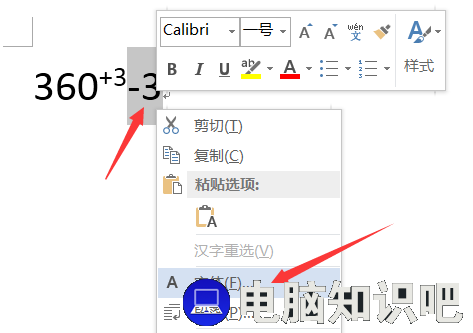
5、勾选“下标”,点击“确定”。

6、将上标和下标一起选中,在上方工具栏点击“中文板式”,选择“双行合一”。

7、在弹出来的页面中,将上标和下边之间添加一个空格,点击“确定”。

8、这样就成功为数字添加上了公差。

以上就是在Word文档中如何输入数字公差?Word文档中输入数字公差的方法教程的详细内容,更多关于word数字公差怎么输入的资料请关注脚本之家其它相关文章!
10,000 前的相关文章推荐
- 暂无相关文章

热评文章
企业微信分屏老师能看到吗 企业微信切屏老师能看见吗
excel如何批量输入求和公式 excel批量输入求
罗技驱动win7能用吗 罗技鼠标支持win7系统吗
打印机驱动卸载干净教程 打印机驱动怎样卸载干净
显卡驱动更新小技巧,让你的电脑运行更稳定
手机系统声音不起眼,但很重要 手机系统声音有的,但